【Kindle】無料の本の効率的な探し方をくわしく解説!
Amazonの提供する電子書籍サービスKindleでは様々ジャンルの本が取り揃えられています。中には無料で読める本もあり、無料の本だけ楽しみたいという方もいると思います。今回はKindleで無料の本を効率的な探し方の手順をご紹介します。

目次
【Kindle】無料の本を効率的に探す方法
スマホで無料のKindle本を効率的に探す方法をご存知ですか?Amazonサイトが提供している電子書籍サービスKindleですが、本の中には無料のものもたくさんあります。
KindleにはAmazonサイトのプライム会員特典やKindle Unlimitedなど便利な読み放題サービスもあり、それらの本の探し方はKindle本の検索時にフィルタやカテゴリを設定することで簡単に探すことができます。
しかし、有料課金一切なしで完全無料のKindle本の探し方は少し複雑です。今回はスマホで無料のKindle本の効率的な探し方の手順を2通りご紹介します。
Kindleアプリ
Kindle本を探すときは通常Kindleアプリを使用して探します。Kindleアプリをダウンロードしてみましょう。
Androidユーザーのみ
今回紹介する無料のKindle本を探す方法はAndroid版Kindleアプリのみ当てはまります。そのためKindleアプリを使用した手順ではAndroidユーザーのみ対象になります。
AmazonWebサイト
無料のKindle本を探す手順としてAmazonWebサイトを使用した方法があります。これはAndroid、iOS両方で対応しているのでご安心ください。Kindleアプリを使わずブラウザアプリからAmazonWebサイトにアクセスして探していきます。
【Kindle】無料の本の効率的な探し方〜Webサイト〜
AmazonWebサイトからの無料のKindle本の効率的な探し方をご紹介します。
手順
AmazonWebサイトからの無料のKindle本を探す手順は以下の通りです。
AmazonのPC版サイトにアクセスする
まずは下記リンクから通常のAmazonWebサイトにアクセスしましょう。
AmazonWebサイトのページを一番下までスクロールします。そこから「AmazonPCサイト」をタップします。
するとスマホ版で表示されていた通常のAmazonWebサイトがPC版AmazonWebサイトに表示が変わります。
タブをクリックしKindleストアに切り替え虫眼鏡をクリック
次にPC版AmazonWebサイトから検索タブをタップして「Kindleストア」を選択します。選択できたら検索バーに何も打たずに「虫眼鏡」をタップします。
無料本をクリック
PC版AmazonWebサイトにてKindleストアが表示されます。ここから上の方にある「無料本」をタップします。
カテゴリーを選択する
無料のKindle本一覧が表示されます。このままでは沢山表示されて欲しい本が選べないのでカテゴリーを選択して表示される無料本を絞ってみましょう。
無料本の一覧の左側にカテゴリーを選択する欄があります。ここから「Kindle本」をタップします。
すると様々なカテゴリーが表示されます。ここから欲しい無料本のカテゴリーを選択しましょう。
選択したカテゴリーの無料本が表示されました。選択したコンピュータ・IT系の無料本が24件該当しました。これでWebサイトでの無料のKindle本の探し方の手順は終了です。
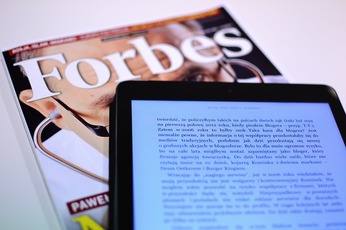 「Kindle Unlimited」の料金/ラインナップは?30日間無料?
「Kindle Unlimited」の料金/ラインナップは?30日間無料?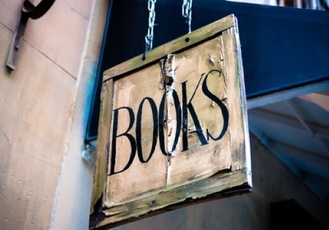 「Kindle」アプリの便利機能を画像付きで解説!
「Kindle」アプリの便利機能を画像付きで解説!【Kindle】無料本をダウンロードする方法〜Webサイト〜
WebサイトにてKindleの無料本を探す手順が分かったところで、実際に欲しい無料本をダウンロードしてみましょう。Kindle本を読むときは通常ダウンロードが必要になります。
手順
Webサイトから無料のKindle本をダウンロードする手順は以下の通りです。
ダウンロードしたい本のページにアクセスする
先ほど教えた手順でダウンロードしたいKindleの無料本のページにアクセスします。
Kindle版¥0の料金を確認する
欲しいKindle本がちゃんと無料になっているか確認します。¥0と表記があれば無料です。
1-clickで今すぐ買うをクリック
「1-clickで今すぐ買うをクリック」をタップして無料本を購入します。無料なのですが、通常Amazonで何かを仕入れる時には無料、有料関わらず購入という手順が必要になります。
購入できたことが確認できれば、Kindleの無料本のダウンロードは完了です。
 【Android】「Kindle」の使い心地は?メリット/デメリットも紹介!
【Android】「Kindle」の使い心地は?メリット/デメリットも紹介! 【Kindle】アプリ/クラウドから本を削除する方法を解説!
【Kindle】アプリ/クラウドから本を削除する方法を解説!【Kindle】無料の本の効率的な探し方〜Kindleアプリ〜
Kindleアプリで無料本の効率的な探し方をご紹介します。
手順
Kindleアプリを使った無料本の探し方は以下の通りです。
Kindleアプリをダウンロードする
はじめにAndroid端末にてKindleアプリをダウンロードしましょう。下記リンクからKindleアプリページに直接アクセスできます。
Kindleアプリを起動する
インストールが完了したらさっそくKindleアプリを起動してみましょう。Kindleアプリをタップします。
ストアをタップ
Kindleアプリを起動してAmazonアカウントにログインします。Kindleホームが表示されたら「ストア」をタップします。
無料スペース書籍と検索する
ストアの検索バーから「無料(スペース)書籍」と検索します。
読みたい本を選び今すぐ無料で取得をタップ
無料書籍の一覧が表示されます。読みたい本を選んで「今すぐで無料で取得」をタップすると端末にダウンロードできます。
無料マンガのみ探したい場合
ちなみにKindleアプリのストア画面から無料マンガのみ表示することもできます。ストアから「無料マンガ」をタップします。
こちらが無料マンガのページです。ここから様々なKindleの無料マンガを探すことができます。
 Androidに「Kindle」をダウンロードする手順を解説!
Androidに「Kindle」をダウンロードする手順を解説! 「Kindle」アプリの使い方をくわしく解説!
「Kindle」アプリの使い方をくわしく解説!【Kindle】Kindleアプリで無料本を探すときの注意点
Kindleアプリで無料本を探すときに2つだけ注意点があります。これだけ押さえてからKindleで無料本を探しましょう。
無料漫画は探すのに一手間かかる
ここまでお伝えした通りKindleで無料漫画を探すにはKindleアプリをダウンロードする必要があります。手順として一手間かかってしまうので面倒な方は無料のマンガアプリを導入することをおすすめします。記事末のリンクはおすすめの漫画アプリの紹介記事です。
無料でも購入という手続きになる
Amazonで何かを注文するときは、有料無料問わず通常の購入手順を経る必要があります。通常の購入手順を経るとAmazonアカウントに登録しているメールアドレスに購入完了メールが届き、お金を取られたのではないか?と不安になるかもしれません。
ご安心ください、メールが来るのがAmazonの正常な仕組みです。メールを確認、またはAmazonの注文履歴からも確認できますが、かかったお金として\0と表記されているはずです。
最後に
Kindleで無料の本を効率的に探す方法をご紹介しました。Kindleでは無料の本が沢山ありますが、中には期間限定で無料になっている本もあります。無料のものはいくら入れても損をしません、見つけ次第欲しいと思ったらダウンロードしておきましょう。
また無料でなくとも一冊1円などというものもあり、マンガシリーズ全巻を20円で買えるなんてこともあり得ます。Kindleではこのようにほとんど無料で読める本というのが定期的に更新されているのでKindleを頻繁に開いて確認しておくのがおススメです。
ここまでお読みいただきありがとうございました。快適なKindleライフをお楽しみください。
 大人向けマンガが読める無料漫画アプリのおすすめランキングTOP6
大人向けマンガが読める無料漫画アプリのおすすめランキングTOP6合わせて読みたい!Kindleに関する記事一覧
 「Kindle」の読み上げ機能をオーディオブック化する方法!
「Kindle」の読み上げ機能をオーディオブック化する方法! 【Kindle】間違って購入/1-Click注文後にキャンセルする方法!
【Kindle】間違って購入/1-Click注文後にキャンセルする方法! 「Kindle」で購入済みの本をダウンロードできない(削除した)ときの対処法!
「Kindle」で購入済みの本をダウンロードできない(削除した)ときの対処法!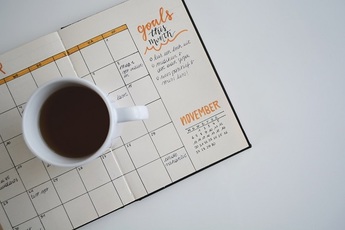 【Kindle Unlimited】読み放題の雑誌を探す方法を解説!
【Kindle Unlimited】読み放題の雑誌を探す方法を解説!































